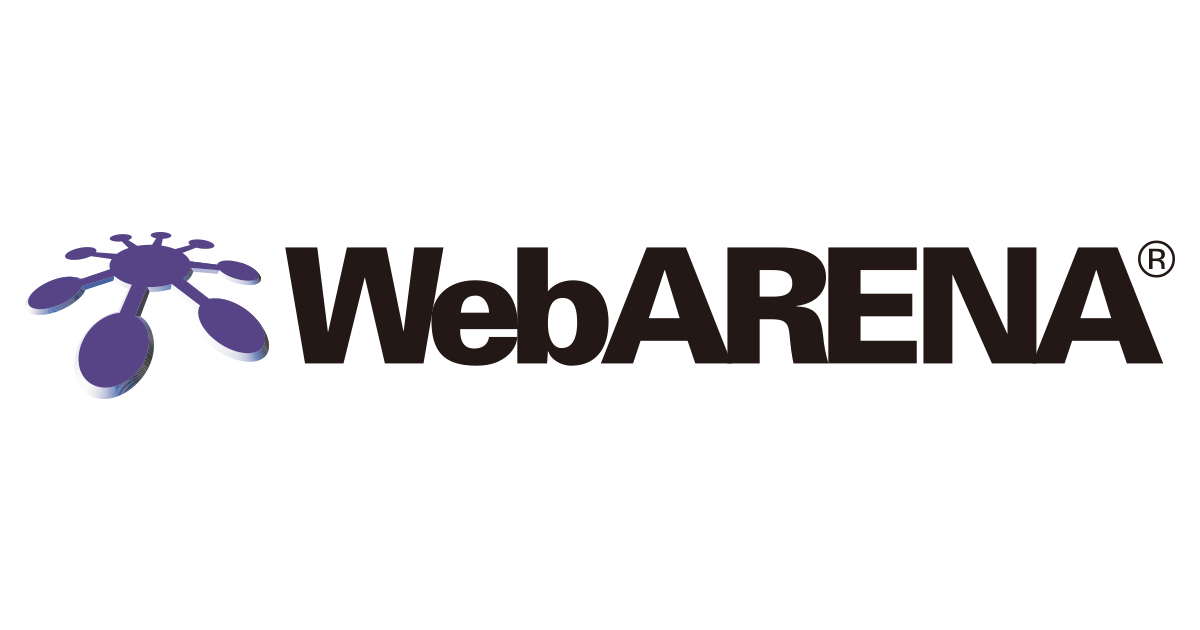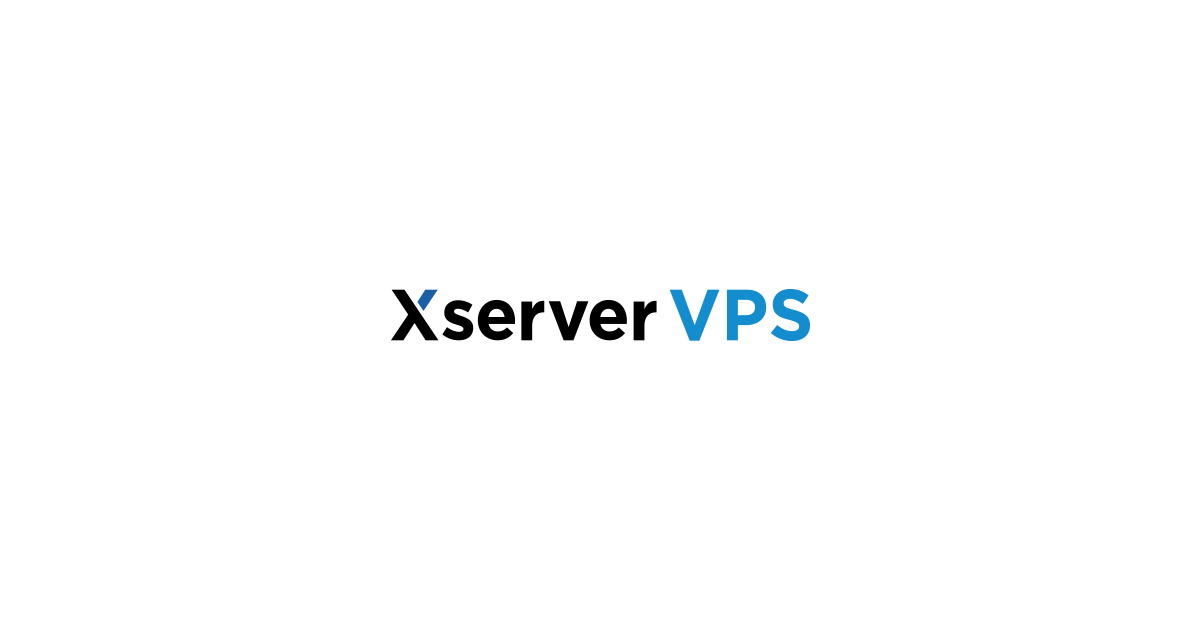【2025年版】Windows環境の検証端末に最適なリモートデスクトップサーバー
アプリやWebサイトの検証環境として実は使い勝手が良いのが、Windowsサーバーを使った「リモートデスクトップサーバー」。メリット・デメリットと、主なサービスのベストなプランを解説します。
目次
Windows環境の検証端末に最適なリモートデスクトップサーバー プラン一覧
本ガイドは、以下のサービスを比較・検証し、おすすめを作成しています。各プランの価格は、現在のキャンペーンやクーポンを適用する前の価格です。
- 4コア・4GBメモリでバランスが良い
- ストレージも多くコスパが高い
初期費用: ¥0
- 最新のハイスペックサーバーで競合の4倍高速
- 3ヶ月の最低利用期間があり、時間/日次課金に非対応
初期費用: ¥0
- リモートデスクトップSAL込みの料金とはいえ高額
- 3ヶ月の最低利用期間があり、時間/日次課金に非対応
初期費用: ¥0
Windows環境の検証端末としてWindowsサーバーを使うメリットとデメリット
メリット
業務用や開発用にWindows環境の検証端末を用意する場合、物理PCを用意するのが定番です。
検証用端末として物理PCを用意する場合、10万円のマシンを3年間使うと想定して1ヶ月あたりのコストは約2,800円程度。電気代も考慮すると月額3,000円ほどかかるイメージ。
一方で、Windows環境の検証端末としてWindowsサーバーを使う場合、使う時だけインスタンスを作成するようにすれば月額2,000円台前半くらいまでコストを抑える事もできますし、全く使わない月はインスタンスを削除してスナップショットだけにしておけばコストは数百円程度で済みます。
面倒な物理PCの掃除や電気代、騒音などにも悩まされず、必要な時だけお金を払ってWindows環境の検証端末を構築することで、ストレスとコストの削減ができる、これが、Windowsサーバーを使うメリットです。
デメリット
Windows環境の検証端末としてWindowsサーバーを使う最大のデメリットは、リモートサーバーの知識が必要という点でしょう。
同等スペックのマシンを24時間365日させた場合、多くの場合は物理PCを購入した方がコストは安くなります。そのため、Windowsサーバーでリモートデスクトップを使う場合は、スナップショットなどを利用して「必要な時だけWindowsサーバーを起動する」ことでコストを削減できるのですが、これにはある程度のサーバー知識が必要です。
最近のWindowsサーバーは、物理PCのように「スイッチを入れたらすぐ使える」レベルまで簡易化されていますが、インスタンスの管理やスナップショットの自動化、バックアップの作成方法などはある程度サーバーの知識が必要になってきます。
Windows環境の検証端末用Windowsサーバーを選ぶ際のポイント
- 時間/日単位課金に対応するか
インスタンスを削除してコストダウンが可能か?
- 長期利用を含めた料金
起動し続ける場合、長期契約でどれくらいの価格になるか
- リモートデスクトップSALの料金
リモートデスクトップに必須な料金
Windowsリモートデスクトップサーバーの定番の使い方である、FXソフトを使う場合は「24時間稼働」が前提ですが、検証端末として使う場合は「検証する時だけ」もしくは「業務中だけ」稼働していれば良いサーバーです。
そのため、インスタンスを使い終える時にスナップショットを作成して、「使う時だけスナップショットからインスタンスを作成する」のが一番コスパが良くなります。
この方法を取るには、サービス側が「時間/日単位課金に対応する」のが重要なポイントです。その点はしっかりとチェックしましょう。
そうした使い方をしない場合には、長期利用を含めた料金で比較をしましょう。検証端末は長期間に渡って使う事も多いため、単月契約ではなく長期利用料金で比較をするのがベストです。
最後にリモートデスクトップとして使う際に逃れられないのがMicrosoftの「リモートデスクトップSAL」。これはWindowsサーバーに対してリモートデスクトップ接続をするためのいわば利用料金です。
「リモートデスクトップSAL」月額払いになるため、時間課金をしてもSAL料金は月額で支払う必要がある点も注意が必要です。
ベスト「Windows環境の検証端末用」Windowsサーバーはこれ!
バランス・コスパで選ぶならこのWindowsサーバー
バランスとコスパがベストWebARENA Indigo for Windows Server 4GBプラン
キャンペーン
新規ユーザー向け 500円分クーポン(有効期限:2099.12.31まで)
- 時間/日単位課金
- 5.37円/時間
- 長期利用を含めた料金
- ¥3,410
- リモートデスクトップSALの料金
- ¥1,050
なぜこのプランがベスト?
ベストプランはWebArena Indigo for Windows Serverの「4GB」プラン。
4コア・4GBメモリ・200GBストレージと、競合サービスよりもストレージが多めのプランでありながら、時間課金にも対応しているため利用料金を大幅に抑えて使うことが可能になります。
スナップショット(月額5.5円/GB)にも対応しているため、使い終わったらスナップショットを作成してインスタンスを削除してしまえば、一日8時間・22日使ったとしても月額2,000円台前半に収めることも可能。
リモートデスクトップSALが月額1,000円ほど、時間課金も1時間5円台からスタートできるため、全く使わなければSALとスナップショットで月額1,100円ほどでWindows検証環境を持つことができます。
全く使わないとわかっている月はSALを解除してしまえば、スナップショット代金だけでWindows環境を保持できます。
メリット・デメリット
- メリット
- 時間単位の課金に対応
- ストレージが200GBと多い
- デメリット
- 長期利用割引がない
手軽に最安値で運用するならこのWindowsサーバー
月額料金が最安値KAGOYAクラウド VPS Windows Server 4コア・2GBプラン
なぜこのプランがベスト?
とにかく簡単に、安く運用したいという方は、立ち上げっぱなしでも月額2,500円程度、リモートデスクトップSALを含めても4,000円未満で運用可能な、KAGOYAクラウド VPS Windows Serverの「4コア・2GBプラン」がベスト。
メモリが2GBというのがネックですが、検証アプリでそこまでメモリを使わない場合は、アプリの検証をするだけなら問題ないケースもあるでしょう。メモリが足りなくなったら、4GBのプランに変更も可能です。
ここからさらにコストを下げるなら、スナップショット(保存容量10GBあたり日額4.4円)に保存して、使い日だけ、もしくは営業日だけインスタンスを作成して日次支払いにすれば、月間22日起動でリモートデスクトップSAL込みで月間3,000円程度まで抑えることも可能です。
メリット・デメリット
- メリット
- 日次課金に対応
- 月額上限で2,000円台
- デメリット
- 1時間単位の課金がない
- メモリが2GBと少ない
Windows環境の検証端末に最適なリモートデスクトップサーバーのよくある質問
Windowsのリモートデスクトップサーバーは、SALを買えば複数人で共有できますか?
SALを買った分だけ、一つのサーバーを共有することは可能ですが、全員で同時接続はできません。
業務用ではない、一般向けのWindowsのリモートデスクトップサーバーは、Microsoftのライセンスの制限で、ほとんどのサービスが「1インスタンスで、同時にリモート接続可能なアカウントは最大2つ」となっています。
そのため、SALをいくつ買っても、同時接続できる上限は決まっているのです。
リモートデスクトップサーバーはシャットダウンしていれば課金されない?
Windowsサーバーのリモートデスクトップサーバーは、シャットダウンしてもインスタンス自体が残っていれば課金されます。仕組みとしては一般的なVPSと同じで「インスタンスを削除しない限り課金が続く」となります。
また、MicrosoftのリモートデスクトップSALは、サーバーインスタンスの状態に関わらず、月額料金を課金されます。
このガイドで紹介したWindowsサーバー
大人気VPSサービスのWindows版「ConoHa for Windows Server」。Windowsサーバーとしてだけでなく、Microsoft Officeも使えるリモートデスクトップサーバーとしても利用可能です。
国内大手サーバーベンダーのカゴヤが手がけるWindowsサーバー「KAGOYAクラウド VPS Windows Server」。細分化されたプランと拡張性の高さで、ライトユースから本格利用まで幅広く対応できます。
さくらインターネットの定番VPSのWindows版が「さくらのVPS for Windows Server」。初期費用無料で1,100円から使うことができる、手頃なWindowsサーバーです。
WebARENA Indigo for Windows Server
国内の大手サーバーベンダーであるNTTPCコミュニケーションズが手がけるWindowsサーバー・サービス。国内最安値クラスの料金を実現しつつ、安定して使いやすいVPSサーバーになっています。
シンプルで使いやすいWindowsリモートデスクトップサービス「XServer クラウドPC」。ハイスペックサーバー収容で高速動作が可能な上、価格も安くコスパが高いのが特徴です。
XServer VPS for Windows Server
XServer VPSのWindows版である「XServer VPS for Windows Server」の特徴や便利な使い方、料金プランや割引、最新のクーポン情報などをまとめました。